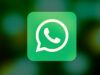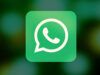Come scaricare WhatsApp su tablet
Da tempo i tuoi amici non fanno altro che parlare di WhatsApp, un’app di messaggistica istantanea tramite la quale è possibile inviare messaggi testuali, vocali e multimediali a costo zero tramite Internet e verso i contatti della propria rubrica che utilizzano il servizio. Vorresti avvalerti di questo valido strumento, però non sei molto pratico con la tecnologia e ti domandi come scaricare WhatsApp su tablet, per poter così chattare con i tuoi amici tramite il dispositivo che usi più frequentemente.
Come dici? Le cose stanno proprio così? In tal caso ho un’ottima notizia da darti: posso spiegarti come fare per scaricare la popolarissima app di messaggistica sul tablet in tuo possesso. Prima di illustrarti come procedere, però, è bene che tu tenga in considerazione che WhatsApp è un’app pensata per l’uso su smartphone e, per questo motivo, allo stato attuale delle cose, non è disponibile in via ufficiale su tablet. Tuttavia, mettendo in atto alcuni stratagemmi, è possibile “aggirare l’ostacolo” e scaricare WhatsApp anche su questi ultimi device.
Chiarito ciò, se sei effettivamente intenzionato a scoprire come riuscire nell’intento, ti invito a prenderti qualche minuto di tempo libero. Prendi in mano il tuo tablet Android o il tuo iPad e leggi con attenzione le prossime righe di questa mia guida. Sei pronto per iniziare? Sì? Benissimo! A me non resta altro che augurarti una buona lettura e, soprattutto, un buon divertimento!
Indice
Come scaricare WhatsApp su tablet Android
Se desideri capire come scaricare WhatsApp su tablet Android puoi agire innanzitutto dal Play Store, per vedere se riesci a installare l’app tramite lo store ufficiale del tuo dispositivo. Nel caso in cui non ciò non fosse possibile, puoi reperire il file APK di WhatsApp dal suo sito ufficiale oppure da siti Web di terze parti, come per esempio il sito APK Mirror. A tal proposito, nelle righe che seguono ti spiego nel dettaglio come procedere.
Come scaricare WhatsApp su tablet con SIM
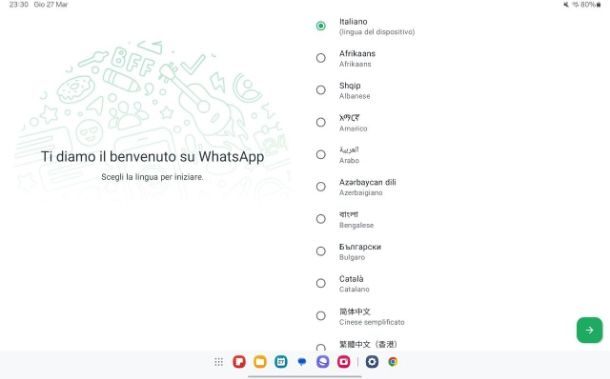
Anche se l’app di WhatsApp non è ufficialmente disponibile sui tablet, in alcuni casi potresti comunque riuscire a scaricarla tramite il Play Store, sebbene ti venga indicato che l’uso dell’app potrebbe non essere ottimizzato per il tuo dispositivo.
Se desideri scoprire come scaricare WhatsApp su tablet con SIM, fai quindi un tentativo avviando il Play Store tramite un tap sulla sua icona (il simbolo di una bandierina colorata) che è situata nella home screen del tuo dispositivo.
Giunto nella schermata principale dello store, pigia sulla scheda Ricerca che trovi lateralmente e, e poi utilizza il motore di ricerca in alto per digitare e individuare l’icona dell’app WhatsApp e, se è possibile, installala premendo prima sul pulsante Installa e poi su Accetto. Attendi quindi che avvenga il download automatico: al termine di quest’operazione l’icona dell’app verrà aggiunta alla home screen e/o al drawer del tuo dispositivo.
Se la tua intenzione è quella di scaricare WhatsApp su un tablet Android dotato del supporto alle SIM, ma non riesci a farlo tramite il Play Store, seguendo le indicazioni che ti ho appena fornito, non preoccuparti, vi è una procedura alternativa.
Ciò che devi fare, infatti, è procurarti, dal sito ufficiale di WhatsApp o da siti Web di terze parti (come per esempio il sito APK Mirror), il file APK che serve per poter installare l’app in questione.
Nel primo caso, per effettuare il download tramite il sito Web ufficiale di WhatsApp, avvia il browser in uso sul tuo dispositivo (per esempio Google Chrome), collegati a questo link e pigia sulla voce Scarica WhatsApp direttamente nella pagina che ti viene mostrata.
Se preferisci reperire il file d’installazione di WhatsApp dal sito APK Mirror, preleva il file da questo link, facendo riferimento alle voci All versions e Variant, per individuare, rispettivamente, l’ultima versione dell’app e quella compatibile con dispositivo da te in uso.
In entrambi i casi, per poter installare WhatsApp, devi attivare l’opzione relativa alle origini sconosciute che riguarda l’installazione di app da fonti diverse dal Play Store.
Per fare ciò, se il tuo dispositivo Android è aggiornato alla versione 8.0 o successiva, apri l’app Impostazioni, pigiando sull’icona dell’ingranaggio che trovi nella home screen. Successivamente, recati in Sicurezza e privacy > Altre impostazioni di sicurezza > Installa app sconosciute e poi imposta su ON la levetta posta di fianca al nome dell’app che vuoi utilizzare per aprire il file APK, come per esempio il browser da te in uso o un’app di file manager come Files di Google.
Per quanto riguarda le versioni precedenti di Android, recati nell’app Impostazioni del tuo dispositivo, pigiando sull’icona dell’ingranaggio che è collocata nella home screen, seleziona la voce Sicurezza e attiva l’opzione Origini sconosciute o Sorgenti sconosciute, per consentire l’installazione manuale delle app.
Adesso, espandi il menu delle notifiche di Android, facendo uno swipe dall’alto verso il basso, seleziona l’icona del file apk scaricato e dai il via alla procedura di installazione dell’app, pigiando prima su Avanti e poi su Installa e Fine.
Nel caso in cui non riuscissi a trovare il file APK di WhatsApp nel menu delle notifiche di Android, apri l’app Download (o l’app di file manager che utilizzi) e selezionala da quest’ultima. In caso di problemi o dubbi sul da farsi, ti consiglio di leggere la mia guida su come aprire file.apk e come installare.apk.
Come scaricare WhatsApp su tablet senza SIM
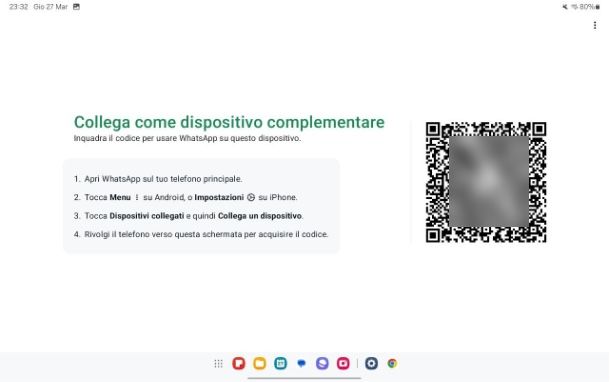
Se hai scaricato l’app di WhatsApp seguendo le indicazioni che ti ho fornito nel precedente capito, devi tenere in considerazione che, all’avvio dell’app ti verrà chiesto di effettuare la registrazione o l’accesso tramite un numero di telefono.
Come dici? Vorresti capire come scaricare WhatsApp su tablet senza SIM? In questo caso, devi prima di tutto procedere con l’installazione dell’app seguendo uno dei metodi che ti ho illustrato nel paragrafo precedente. Fatto questo, potrei procedere alla registrazione dello stesso account WhatsApp che normalmente utilizzi sul tuo smartphone, utilizzando la funzione Dispositivi collegati.
Detto ciò, all’avvio dell’app, seleziona la lingua e premi sul pulsante con l’i cona di una freccia posta in basso a destra, Nella schermata seguente, premi sul pulsante Accetta e continua e dopo qualche secondo vedrai comparire a schermo un codice QR che dovrai scansionare con lo smartphone per collegare il tuo account.
Per farlo, dunque, apri l’app di WhatsApp sul tuo smartphone, premi sul pulsante con l’icona dei tre puntini posta in alto a destra e, dal menu che si apre, seleziona la voce Dispositivi collegati. Successivamente, pigia sul pulsante Collega un dispositivo e concedi all’app l’accesso alla fotocamera.
Una volta inquadrato il codice QR, dopo qualche secondo tutte le chat presenti sullo smartphone compariranno anche sul tablet. Per concludere, pigia sul pulsante Attiva notifiche e poi su Consenti dal pop-up che compare a schermo.
In caso di dubbi o problemi relativi fai riferimento alla mia guida in cui ti spiego come accedere a WhatsApp. Se poi vuoi anche approfondire il funzionamento di quest’app, leggi il mio tutorial su come funziona WhatsApp.
Se vuoi usare l’app sul tuo tablet, puoi usare il servizio WhatsApp Web agendo tramite un browser (per esempio Google Chrome). Dopo esserti recato sul suo sito Web, vedrai comprare il codice QR e dovrai collegare il tuo account WhatsApp seguendo le medesime indicazioni che ti ho dato in precedenza.
Aggiungi poi un collegamento veloce alla home screen, premendo prima sull’icona (…) in alto a destra e poi sulla dicitura Aggiungi a schermata home nel menu a tendina di Google Chrome: conferma l’operazione pigiando sul pulsante Installa.
Come scaricare WhatsApp su iPad
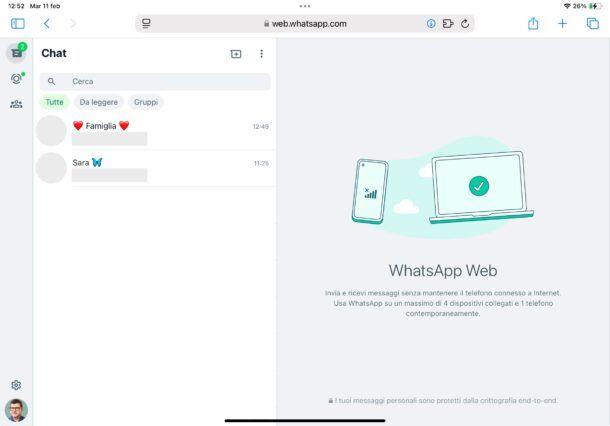
Se possiedi un iPad e desideri capire come scaricare WhatsApp su iPad, sappi che questa operazione non è attuabile, in quanto non è disponibile una versione di WhatsApp per iPad.
Pertanto, l’unico modo per poter usare WhatsApp è quello di sfruttare il servizio WhatsApp Web, come ti ho indicato nel precedente paragrafo dedicato ad Android, sfruttando un browser Web come Safari.
Avvia quindi il browser che hai installato sul tablet da te in uso e collegati al sito Web ufficiale del servizio. Successivamente, effettua la scansione del codice QR che ti viene mostrato a schermo, utilizzando lo smartphone su cui è installata l’app di WhatsApp associata al tuo numero di cellulare.
Su iPad, inoltre, dopo aver avviato WhatsApp Web, puoi creare un collegamento al servizio nella home screen di iOS. Per riuscire nell’intento, premi sull’icona della freccia verso l’alto che trovi nel menu in alto a destra e seleziona la voce Aggiungi a home nel riquadro che ti viene mostrato.
Tieni presente che, contrariamente a ciò che avveniva in passato, WhatsApp Web può essere utilizzato a prescindere che lo smartphone principale sia connesso o meno alla rete Internet.
Se desideri avere maggiori delucidazioni su come installare WhatsApp su iPad, consulta la guida dedicata all’argomento.

Autore
Salvatore Aranzulla
Salvatore Aranzulla è il blogger e divulgatore informatico più letto in Italia. Noto per aver scoperto delle vulnerabilità nei siti di Google e Microsoft. Collabora con riviste di informatica e cura la rubrica tecnologica del quotidiano Il Messaggero. È il fondatore di Aranzulla.it, uno dei trenta siti più visitati d'Italia, nel quale risponde con semplicità a migliaia di dubbi di tipo informatico. Ha pubblicato per Mondadori e Mondadori Informatica.